تجلس لمشاهدة فيلم ، اضغط على تشغيل ، ولكن لا يوجد صوت. ياله من محبط! إذا وجدت أن فيلمًا لا يحتوي على صوت ، فإليك الخطوات التي يتعين عليك اتخاذها لإصلاحه.
سواء كنت قد قمت بتنزيل الفيلم للتشغيل على Windows أو Mac ، أو تقوم بالبث عبر نظام أساسي مثل Netflix أو Amazon Prime ، فهذه هي الطريقة التي يمكنك بها إصلاح فيلم بدون صوت.
1. أعد تشغيل جهازك
هذه أقدم حيلة في الكتاب ، لكنك ستفاجأ بعدد المرات التي يعمل فيها. ما عليك سوى إيقاف تشغيل النظام وتشغيله مرة أخرى. بالنسبة للتلفزيون ، لا تضعه في وضع الاستعداد فقط. قم بإيقاف تشغيله على القابس ، وانتظر 10 ثوانٍ ، ثم أعد تشغيله.
على أجهزة التلفزيون ، يمكنك غالبًا إعادة تشغيل تطبيقات محددة مثل Netflix أو Amazon Prime بشكل فردي. ابحث داخل إعدادات التطبيق أو قسم المساعدة عن زر يتيح لك إعادة التشغيل.
2. قم بتحديث جهازك
على الرغم من أن معظم الأنظمة ستبقي نفسها محدثة تلقائيًا ، فمن الجيد إجراء فحص يدوي للتحديثات عند مواجهة أي مشكلة.
من السهل أن تحديث جهاز Mac الخاص بك دليل كامل لتحديث برامج Macلا يوجد حل واحد يناسب جميع حلول الصيانة ، لذلك من المفيد أن نفهم كيف تعمل تحديثات جهاز Mac وبرامجه. قراءة المزيد
أو تحديث ويندوز كيفية تحديث Windows والتطبيقات وبرامج التشغيل: الدليل الكاملمن المهم تحديث برامج الكمبيوتر ، ولكن كيف يمكنك التحقق من كل هذه التحديثات؟ سنوضح لك كيفية تحديث كل شيء في Windows. قراءة المزيد . ستختلف أجهزة التلفزيون حسب الشركة المصنعة ، ولكن ابحث في إعدادات تحديث البرنامج الثابت. تذكر أن منصات مثل Kodi على Amazon Fire Stick تحتاج إلى التحديث أيضًا.3. تحقق من اتصال الصوت الخاص بك

جرب تشغيل شيء آخر لتحديد ما إذا كانت المشكلة تتعلق بجهاز التشغيل أو الفيلم نفسه. إذا كانت هناك أشياء أخرى لا تحتوي على صوت أيضًا ، فربما تكون هناك مشكلة في اتصالك الصوتي.
أولاً ، تأكد من عدم كتم صوت الجهاز - من يدري ، ربما جلست بطريق الخطأ على جهاز التحكم عن بُعد. ثانيًا ، تحقق من كبلات الصوت للتأكد من أنها لم تنفصل. إذا لم تكن متأكدًا مما هو ، فافصل جميع الكابلات ثم قم بتوصيلها مرة أخرى بإحكام.
إذا كنت تستخدم HDMI ، فهذا ينقل كل من الفيديو والصوت. يمكن شراء كابلات HDMI بسعر رخيص ، ويمكن أن تكون عرضة للفشل ، لذا قم بتبديل الكابلات الخاصة بك إلى أخرى جديدة لمعرفة ما إذا كانت ستحل المشكلة.
4. قم بتنزيل الفيلم مرة أخرى
إذا قمت بتنزيل الفيلم ، فيمكنك محاولة تنزيله مرة أخرى. في حين أنه من غير المحتمل ، خاصة إذا كان الفيلم بأكمله يتم عرضه بشكل جيد بصريًا ، فمن المحتمل أن الملف تالف بطريقة ما ، والذي يمكن أن يحدث إذا تم قطع اتصالك بالخادم.
إذا كنت تواجه مشكلات في الإنترنت ، فإليك كيفية إصلاح اتصال Wi-Fi بطيء أو غير مستقر كيفية إصلاح اتصال واي فاي بطيء أو غير مستقرلماذا تمتص الإنترنت الخاص بك؟ إليك كيفية إصلاح اتصال الإنترنت غير المستقر عن طريق تغيير الإعدادات على جهاز توجيه Wi-Fi. قراءة المزيد .
5. شاهد الفيلم على منصة أخرى
لنفترض أن فيلم Amazon Prime ليس له صوت. يمكنك محاولة العثور على هذا الفيلم في واحد من العديد مواقع بث الفيلم الحر أفضل مواقع تدفق الأفلام المجانيةهل تبحث عن أفضل مواقع بث الأفلام المجانية على الإنترنت؟ هنا يمكنك مشاهدة أفلام مجانية وقانونية في أي وقت. قراءة المزيد .
لن يكون ذلك ممكنًا إذا كان جهاز Netflix أصليًا أو مشابهًا ، لأن هذه حصرية لتلك الخدمة ، ولكن معظم الأفلام متاحة على منصات متعددة. قد تجد أن هذا يعمل على إصلاح مشكلتك إذا كانت المشكلة الصوتية مع النظام الأساسي الأصلي أو تحميلهم للفيلم.
6. استخدم برنامج تشغيل مختلف
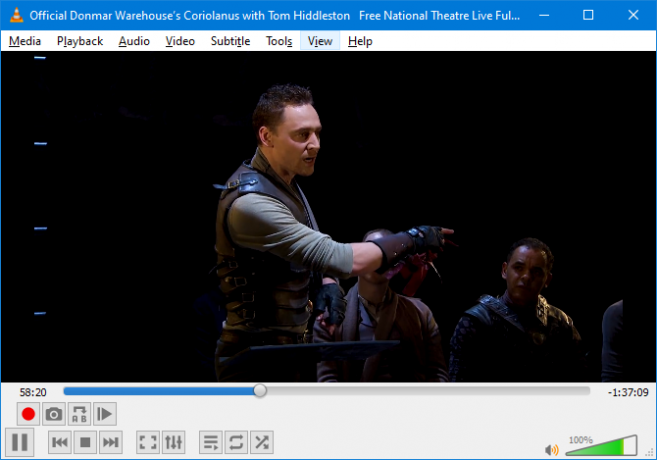
هناك مليون وبرامج تشغيل مختلفة للوسائط متاحة. إنهم لا يعملون بنفس الطريقة. بعضها يدعم ملفات فيديو معينة فقط أو لا يعمل على كل نظام أساسي.
أفضل مشغل فيديو هو VLC. هذا لأنه مجاني ومفتوح المصدر وعبر الأنظمة الأساسية والأهم من ذلك يدعم عددًا كبيرًا من تنسيقات الفيديو خارج الصندوق.
هناك احتمالات إذا لم يكن للفيديو صوت على مشغل فيديو آخر ، فسيعمل بشكل جيد على VLC.
إذا لم تتمكن من تنزيل مشغل وسائط آخر على التلفزيون ، فيمكنك ذلك دفق من جهاز الكمبيوتر الخاص بك إلى Chromecast كيفية دفق الفيديو من VLC إلى Chromecastيمكنك الآن بث مقاطع الفيديو من VLC إلى Chromecast. شيء ما يطلبه مستخدمو VLC منذ فترة طويلة. في هذه المقالة نوضح كيفية تشغيلها ... قراءة المزيد .
7. تنزيل برامج ترميز الصوت
على حد تعبير مقالنا بالتفصيل كل ما تريد معرفته عن برامج الترميز كل ما تريد معرفته عن برامج ترميز الفيديو والحاويات والضغطشرح الفرق بين برامج الترميز والحاويات أمر بسيط نسبيًا ، ولكن الجزء الصعب هو محاولة فهم كل تنسيق. قراءة المزيد ، برنامج الترميز "أداة ترميز معالجة الفيديو [والصوت] وتخزينه في دفق بايت".
تساعد برامج الترميز على تقليل حجم الملفات ثم فك ضغطها عند الحاجة. هناك العديد من أنواع برامج الترميز ، يستخدم كل منها تقنيات مختلفة لتطبيقات مختلفة. تتضمن بعض الأمثلة WMA و MP3 و XviD.
نظرًا لوجود العديد من المتغيرات عندما يتعلق الأمر ببرامج الترميز ، فقد يكون جهازك أو برنامج الوسائط ليس لديه المعلومات اللازمة لتشغيل الفيلم بشكل صحيح. قد يؤدي ذلك إلى عدم وجود صوت.
من الناحية المثالية ، يجب عليك اتباع نصيحتنا أعلاه لاستخدام VLC لأنه يدعم الكثير من برامج الترميز الشائعة خارج الصندوق.
إذا لم يفلح ذلك ، فقم بتنزيل برنامج الترميز الضروري. إذا كنت لا تعرف ما هو ذلك ، اعرض خصائص ملف الفيلم على جهاز كمبيوتر لمعرفة ذلك. أما زلت غير مؤكد؟ قم بتنزيل حزمة ترميز لائقة مثل ك لايت ومن المحتمل أنك ستجد ما تحتاجه.
8. قم بتغيير تكوين مكبر الصوت
قد يتم ترميز الفيلم لتشغيله على قنوات مختلفة لا يمكن لجهازك دعمها. على سبيل المثال ، ليس من غير المألوف أن تكون الأفلام التي تم تنزيلها بصوت محيطي 5.1 ، والذي تم تصميمه لتشغيل أجزاء مختلفة من الصوت من مكبرات صوت مختلفة.
إذا لم يكن لديك إعداد صوت محيطي ، فقد ينتهي بك الأمر إلى سماع واحد فقط من هذه المسارات (مثل ضجيج الخلفية فقط وعدم وجود مربع حوار) أو حتى لا شيء على الإطلاق.
على هذا النحو ، يجب عليك ضبط تكوين مكبر الصوت في جهازك لتعيين الاستريو. سيؤدي هذا إلى تشغيل كل المسارات الصوتية عبر نفس القناة.
ستعتمد الطريقة الدقيقة لتغيير ذلك على جهازك وبرنامج التشغيل. قد تحتاج إلى القيام بذلك لكل من الجهاز والبرنامج.
على سبيل المثال ، في Windows 10 ، اضغط على مفتاح Windows + R لفتح Run. إدخال mmsys.cpl وانقر حسنا. على ال التشغيل انقر فوق علامة التبويب ، وابحث عن مكبرات الصوت ، وانقر فوقها ، ثم انقر فوق تهيئة. تحديد ستيريو وانقر التالى حتى انتهاء المعالج.
ستختلف التعليمات بالنسبة لأنظمة التشغيل أو أجهزة التلفزيون الأخرى ، لذا تحقق من صفحات مساعدة الشركة المصنعة للحصول على معلومات.
ستتغير الخطوات أيضًا لكل برنامج وسائط ، ولكن إذا كنت تستخدم VLC ، فيجب عليك استخدام القائمة العلوية للانتقال إلى الصوت> وضع الاستريو> استريو.
9. مشاهدة مع ترجمة وشرح

هذا هو الملاذ الأخير ، ولكن إذا لم تتمكن من إصلاح الصوت وكنت يائسة لمشاهدة الفيلم ، فيمكنك مشاهدته بترجمات أو ترجمة مغلقة.
بينما لا توفر الترجمة سوى مربع الحوار في شكل نصي ، فإن التسميات التوضيحية المغلقة تقدم أيضًا وصفًا للموسيقى والمؤثرات الصوتية. تم تصميم التسميات التوضيحية المغلقة للأشخاص الصم أو ضعاف السمع.
تقدم Netflix و Amazon Prime وخدمات البث الأخرى ترجمات. حتى أن YouTube لديه القدرة على إنشائها تلقائيًا. إذا كنت تشاهد على نظام أساسي لا يحتوي على تسميات توضيحية بالفعل ، فإليك أفضل الأماكن تحميل ترجمات مجانية للأفلام والبرامج التلفزيونية تنزيل ترجمات للأفلام مجانًا: أفضل 3 مواقعتزيد الترجمة من تجربة المشاهدة ، ولكن أين يمكنك الحصول على ترجمات عالية الجودة مجانًا؟ نوصي بمواقع الترجمة هذه. قراءة المزيد . تقدم العديد من هذه الخدمات أيضًا تسميات توضيحية مغلقة.
أشياء أخرى يجب تجربتها عندما لا يكون هناك صوت في الفيلم
نأمل أن يتم حل مشكلة عدم وجود صوت الآن ويمكنك الاستمتاع بالفيلم بصوت رائع. ومع ذلك ، إذا كنت لا تزال تواجه مشكلات ، وتحاول مشاهدة الفيلم على جهاز الكمبيوتر الخاص بك ، فإليك كيفية إصلاح مكبرات صوت جهاز الكمبيوتر الخاص بك مكبرات الصوت لا تعمل؟ كيفية إصلاح عدم وجود صوتمشاكل الصوت على جهاز كمبيوتر يعمل بنظام Windows مزعجة. إذا لم تعمل مكبرات الصوت ، فإليك كيفية إصلاحها واستعادة الصوت على جهاز الكمبيوتر الخاص بك. قراءة المزيد .
إفشاء الشريك: من خلال شراء المنتجات التي نوصي بها ، يمكنك المساعدة في الحفاظ على الموقع على قيد الحياة. قراءة المزيد.
ولد جو مع لوحة مفاتيح في يديه وبدأ على الفور الكتابة عن التكنولوجيا. حصل على درجة البكالوريوس (مع مرتبة الشرف) في الأعمال وهو الآن كاتب مستقل بدوام كامل يستمتع بجعل التكنولوجيا بسيطة للجميع.
